今日是iPhone 11全系列三款新手机在台正式开卖的日子,今年是台湾连第四年成为首卖市场,是颇值得庆贺的歷史纪录。而虽然苹果在发表中没有特别强调,但是今年的三款iPhone 11系列都在没有实体Home键的情况下,需要使用全手势操作,并搭配Face ID脸部辨识技术来使用!对于替换掉三年以上iPhone或是从Android阵营转换到iOS阵营的消费者来说,学会Face ID相关设定与手势操作方法就很重要唷!
iPhone 11全系列都支援 Face ID
自2017年开卖的iPhone X以来,凡具备TrueDepth原深感测相机,也就是正面萤幕有一块「浏海」缺口的iPhone机种,都仅支援Face ID脸部辨识解锁(及密码锁),而不支援Touch ID指纹解锁。
当你购入全新的iPhone 11系列手机之后,透过「设定>Face ID与密码」的路径,就可以在手机中录入Face ID。首先需要先设定六位阿拉伯数字密码(当然也可以选择更多位数的密码)。接着就可以录入Face ID,录制时若有配戴眼镜者可以持续配戴,录制时需要将头部置放在画面中的圆框内,并转动脖子来录入各角度的脸部特徵。
在iOS 12之后,凡支援Face ID的iPhone都可以录入第二张Face ID,但是也将同时开放App下载、Apple Pay、解锁手机、密码自动填写、其他第三方App功能授权的权限。因此要录入的第二张脸孔的对象选择就很重要,当然你也可以录制自己的第二张脸孔就好。
随着苹果推行Face ID两年多以来,已有越来越多的App或App内特定功能可以支援Face ID,包含街口支付/LINE Pay的付款授权、Apple Pay授权、许多银行App的登入授权等,都可透过Face ID来授权,使用上相当便利。
不过实际使用上也略有待改善之处,例如天冷或感冒时,佩戴着口罩就有无法顺利使用Face ID,对于经常要解锁手机、或是透过手机授权行动支付的话,会带来一些不便(当然,病好了摘下口罩又能自在运用Face ID)。
但值得一提的,在搭配iOS 13的iPhone 11系列之中(藉由第三代神经网路引擎以及A13 Bionic晶片之助),Face ID解锁速度比iOS 12的Face ID提速30,且可支援更多角度的解锁。是iPhone X、iPhone XS系列以及iPhone XR当中的Face ID没有的特色!
iPhone 11全系列都得用手势操作
与iPhone X、iPhone XS系列以及iPhone XR一样,iPhone 11三款机种都没有Home键,因此过往透过Home键进行的各样手机操作,都需要替换成新的手势。在介绍手势之前,先分享一下在具备TrueDepth相机的iPhone中,能将它视为新Home键的萤幕底部横条,它被称为Home Indicator。在横向显示的App中,例如YouTube,Home Indicator会在侧边;若是直向显示,Home Indicator就会出现在画面底部。
iPhone 11(及iPhone X以上机种)手势操作方法如下:
1、退出App:改成从Home Indicator向上滑动
2、叫出后台App:改为从Home Indicator向上滑动到画面中央后停住。叫出App后台后,点着App向上拖动就可完全关闭此App。
3、按住Home Indicator往左右滑,可以切换已经点开(未完全关闭的)App
4、回到第一页主画面:从Home Indicator向上滑动
5、呼叫控制中心:萤幕顶端右侧「耳朵」往下滑
6、查看通知:萤幕顶端左侧「耳朵」往下滑
7、Spotlight整机搜寻:任一页面按着手机画面往下滑
8、触控萤幕顶端App:在萤幕底部(Dock位置)向下滑动
其他与过去Home键(或Touch ID)相关的操作方法如下:
1、萤幕截图:同时按住音量+键与侧边按键(电源键)
2、叫出Siri:长按侧边按键(也可使用Hey, Siri口令)
3、安装App:点选「下载」之后要快按两下侧边按键,并通过Face ID授权
4、叫出Wallet(钱包)使用Apple Pay:快按两下两下侧边按键、并通过Face ID授权
5、关机:同时长按「音量-」与「侧边按键」或同时长按「音量+」与「侧边按键」,在滑动画面按钮关机
6、强制重新启动:先按「音量+」、再按「音量-」再长按「侧边按键」直到看见白苹果。
支援TrueDepth相机的iPhone,也就是今年iPhone 11系列全包含在里面,都因为萤幕顶端空间被TrueDepth相机占据,无法直接查看电池剩余百分比,需要下滑控制中心才能查看。此外,萤幕顶端左侧「耳朵」区域,在有其他设备连上手机热点、或是录音时,都会出现提示,个别以蓝色区块、红色区块显示,具有提示效果。
当然,在具备TrueDepth相机的前提下,iPhone 11系列除了前置相机都可支援完整的人像光线效果外,也能在「讯息」App中启用Animoji动画表情,以及Memoji,这些表情特效都可以用在FaceTime电话中代替你的大头,在iOS 13中所制作的Memoji还会自动生成贴图(sticker)让你在iMessage或其他即时通讯软体中使用(安装表情符号键盘即可使用),此外也可利用Animoji或Memoji录制包含声音与表情的动画讯息,这都是没有TrueDepth相机的iPhone机种所不具备,而在升级到iPhone 11全系列之后都可体验的全新功能!
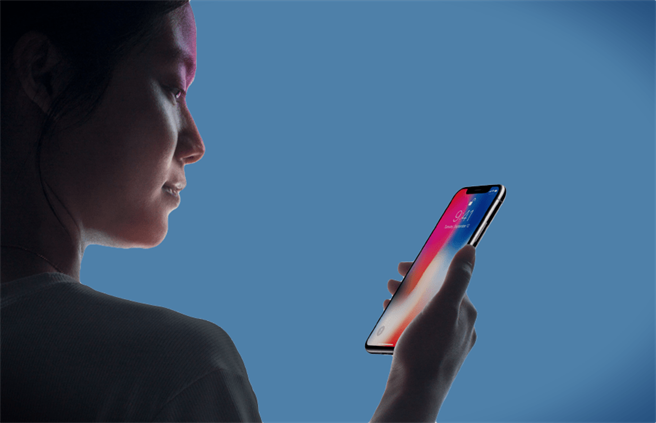
发表意见
中时新闻网对留言系统使用者发布的文字、图片或檔案保有片面修改或移除的权利。当使用者使用本网站留言服务时,表示已详细阅读并完全了解,且同意配合下述规定:
违反上述规定者,中时新闻网有权删除留言,或者直接封锁帐号!请使用者在发言前,务必先阅读留言板规则,谢谢配合。